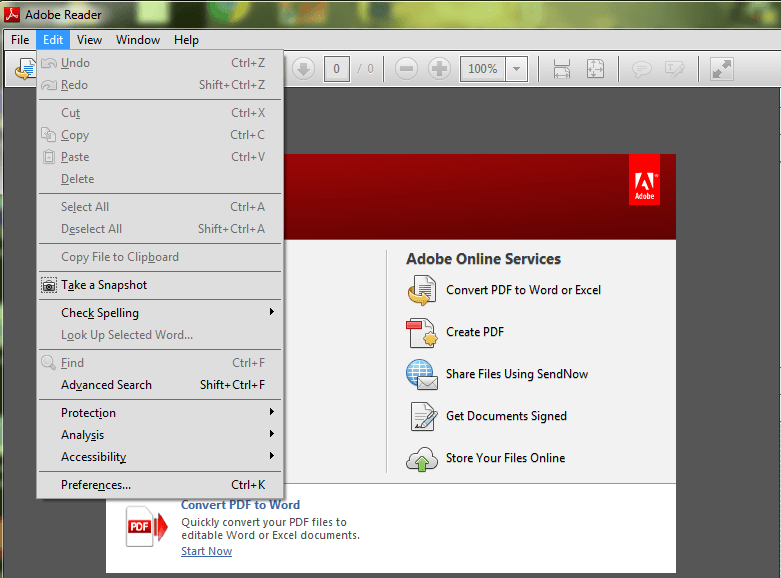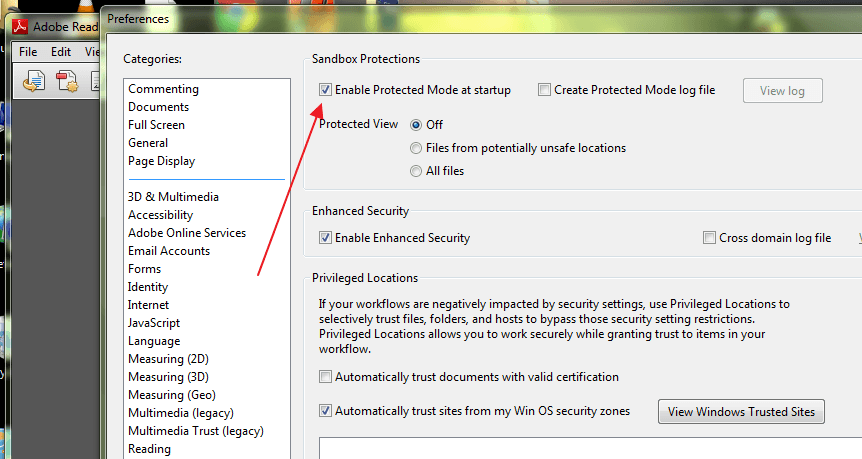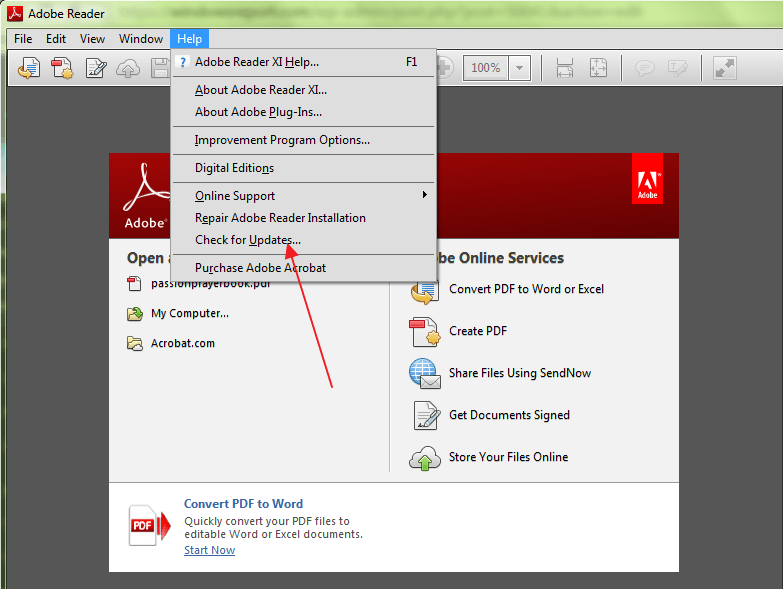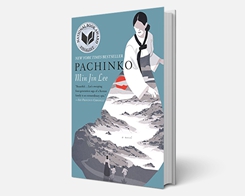File PDF tidak akan terbuka Windows 10 [TESTED SOLUTIONS]
![File PDF tidak akan terbuka Windows 10 [TESTED SOLUTIONS] 1](https://applexgen.com/wp-content/uploads/2020/04/Los-archivos-PDF-no-se-abriran-en-Windows-10-TESTED.jpg)
Apakah Anda baru saja menginstal Adobe Reader atau Acrobat di komputer Anda? Windows PC dan sekarang Anda tidak dapat membuka file PDF?
Atau apakah Anda baru saja memperbarui komputer dari Windows Ketujuh Windows 8 a Windows 10 dan sekarang Anda kesulitan membuka file PDF?
Maka Anda telah datang ke tempat yang tepat. Ada banyak faktor yang dapat mencegah pembukaan file PDF di Acrobat atau Adobe Reader, termasuk:
- Pembaca atau Acrobat kedaluwarsa
- PDF dibuat dengan program non-Adobe
- File PDF rusak
- Pembaca yang rusak atau Acrobat
- PDF yang mencurigakan.
Dalam tutorial ini, kita akan membahas penyebab dan memberikan solusi yang dapat memperbaiki masalah. Jadi mari kita mulai.
Windows 10 tidak dapat membuka file PDF di Adobe Reader
Masalah ini juga bisa disebut sebagai ibu dari semua masalah PDF di Windows 10. Banyak pengguna yang melaporkan masalah ini adalah mereka yang bermigrasi dari Windows Ketujuh Windows 8 a Windows 10)
Saat mencoba membuka file PDF, sistem tidak menampilkan pesan kesalahan atau membuka file.
Hanya ikon yang sibuk muncul selama beberapa detik dan kemudian tidak ada, bahkan tidak berkedip jendela / bingkai baru.
Inti dari masalah ini terletak pada konfigurasi. Jika Anda memiliki masalah yang sama, ikuti langkah-langkah di bawah ini untuk memperbaiki masalah.
Langkah 1: Buka Pembaca. Anda dapat mengetik "Adobe" di kotak pencarian untuk akses mudah.
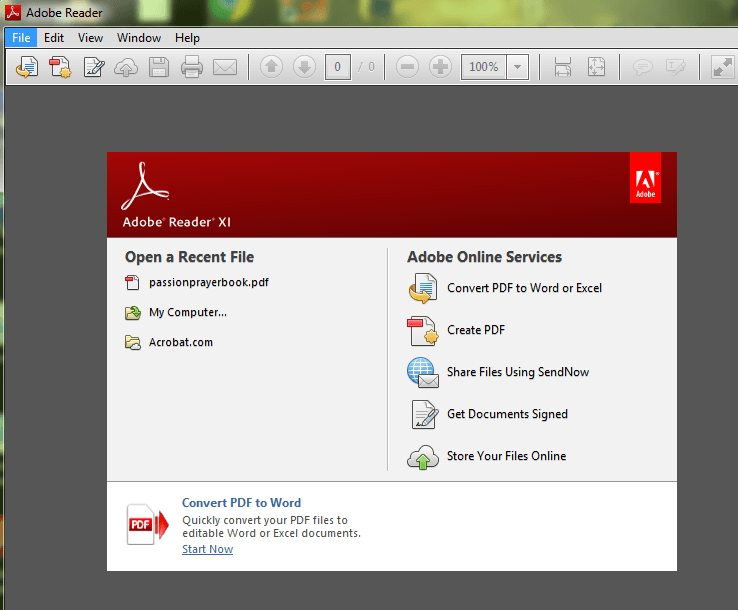
Langkah 2: Klik ‘Edit"Di sudut kiri atas.
Langkah 3: Gulir ke bawah Edit menu sampai Anda melihat ‘Preferensi’, Lalu klik.
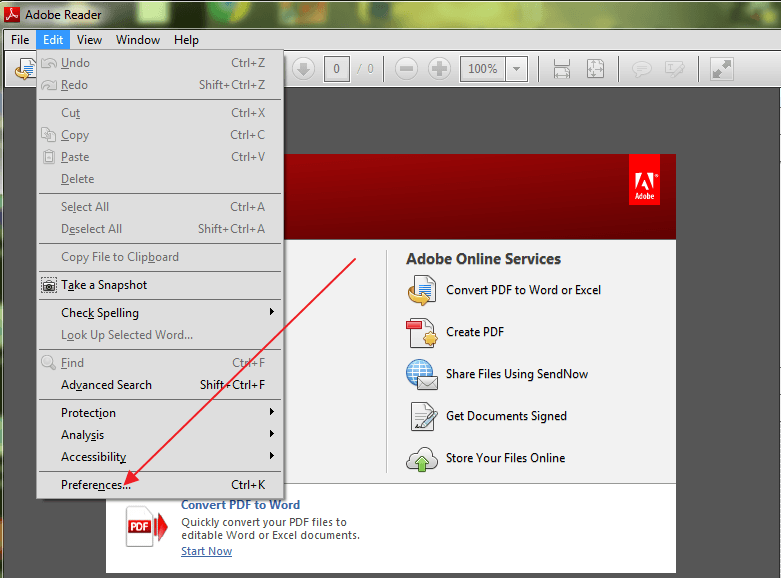
Langkah 4: Jendela baru akan terbuka dengan berbagai kategori. Pilih ‘Keamanan membaikDengan mengkliknya.
Banyak pengguna melaporkan telah memperbaiki masalah dengan melakukan prosedur ini.
Jika prosedur di atas tidak memperbaiki masalah, baca terus untuk mengetahui apa yang mungkin menjadi penyebab dan solusi yang mungkin untuk memperbaiki masalah.
Alasan 1: Adobe Reader atau Acrobat kedaluwarsa
Jika Anda menggunakan versi PDF reader yang sangat lama, itu mungkin tidak ditempatkan dengan baik untuk membuka semua file PDF Anda. Adobe merilis pembaruan keamanan untuk Acrobat dan Reader secara teratur.
Patch pembaruan terbaru dalam banyak kasus akan memperbaiki konflik dengan sistem Anda. Ikuti langkah-langkah di bawah ini untuk memeriksa apakah Anda menjalankan versi terbaru.
Langkah 1: Buka Adobe Reader atau Acrobat
Langkah 2: Klik ‘Bantuan’, Lalu pilih‘Periksa pembaruan’Di menu tarik-turun.
Langkah 3: Kotak dialog Refresh akan muncul, klik ‘Unduh“Untuk memperbarui secara otomatis jika versi yang lebih baru tersedia.
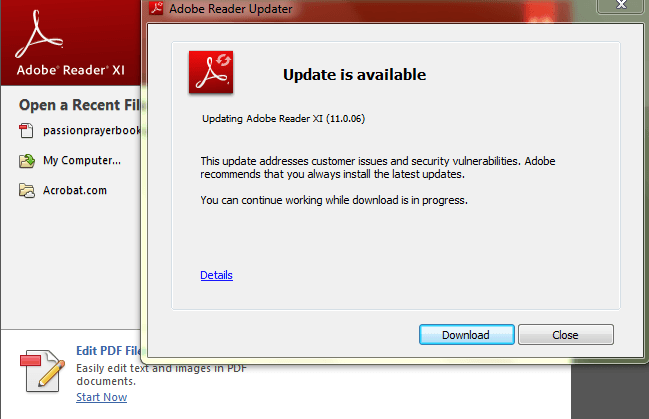
Langkah 4: Nyalakan kembali komputer Anda.
Unduh alat ini kami sangat merekomendasikan
Jika Anda tidak dapat menyelesaikan masalah ini, kami sangat menyarankan Anda menggunakan alat pihak ketiga. FileViewer Plus adalah penampil file universal untuk Windows Itu dapat membuka dan menampilkan lebih dari 300 jenis file yang berbeda.
Versi baru yang diperbarui menawarkan dukungan PDF yang ditingkatkan untuk rendering yang lebih baik dan secara selektif mengkonversi halaman demi halaman.
Anda dapat mengunduh versi percobaan gratis yang berfungsi penuh dari situs web resmi atau membelinya dengan harga yang terjangkau.
Alasan 2: File PDF rusak
Ini bukan masalah yang sangat umum, tetapi program yang digunakan untuk membuat file PDF mungkin tidak membuatnya dengan sempurna. Terkadang file PDF juga dapat berisi data yang rusak.
Juga, jika file ditransfer melalui USB atau situs web, mungkin file tersebut belum ditransfer ke perangkat atau diunggah ke situs web dengan sempurna.
Cara termudah untuk menentukan ini adalah dengan mencoba membuka file PDF lain dan jika terbuka Anda akan tahu bahwa file yang dimaksud rusak.
Solusi termudah adalah dengan meminta pengirim untuk mengirim ulang file atau mengirimnya dalam format yang berbeda.
Beberapa Windows Pengguna melaporkan bahwa Microsoft Outlook tidak akan membuka lampiran PDF di email mereka; Ini tampaknya menjadi masalah umum.
Kami telah menyusun solusi yang dapat diterapkan untuk masalah yang mengancam ini dan Anda dapat membacanya di sini.
Kami telah menulis banyak tentang file PDF yang rusak sebelumnya. Tandai halaman ini jika Anda membutuhkannya nanti.
Alasan ketiga: PDF yang tidak sesuai
Terkadang Anda dapat mencoba membuka banyak file PDF pada file Anda Windows 10 PC dan tidak akan terbuka karena dibuat dari produk non-Adobe.
File PDF yang dibuat dari produk non-Adobe tidak selalu sesuai dengan standar dan spesifikasi PDF, oleh karena itu mereka tidak terbuka di Adobe Acrobat atau Reader.
Juga, versi Adobe Acrobat atau Reader yang lebih lama tidak seketat versi yang lebih baru yang memenuhi standar PDF.
Jadi ketika Anda menggunakan versi terbaru Adobe Reader, Anda mungkin tidak dapat membuka file PDF yang Anda gunakan untuk membuka di versi aplikasi sebelumnya.
Solusi: Jika Anda mempercayai pembuat file dan sumbernya, Anda harus mempertimbangkan kembali ke versi Acrobat atau Reader sebelumnya untuk membuka file.
Mengembalikan ke versi sebelumnya akan mengharuskan Anda menghapus instalasi versi Reader atau Acrobat yang saat ini ada di disk Anda.
Alasan ke-4: Adobe Reader atau Acrobat rusak
Adobe Acrobat atau Reader, atau sumber daya tempat mereka bergantung dapat rusak, yang berarti mereka tidak dapat menjalankan fungsinya secara efektif. Solusinya di sini adalah memperbaiki instalasi.
Anda dapat menggunakan panel kontrol untuk melakukan prosedur perbaikan atau membuka program dan memilih ‘Bantuan’>‘Instal program perbaikan’Yang mana yang lebih mudah.
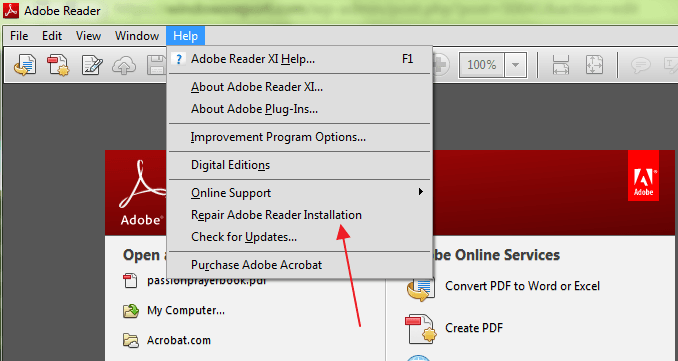
Sebagian besar masalah yang akan Anda temui saat membuka file PDF adalah karena salah satu penyebab yang disebutkan di atas. Penting juga untuk memastikan bahwa sistem operasi Anda mengenali PDF.
Misalnya, Microsoft Edge bukan hanya browser default di Windows 10 tetapi juga pembaca PDF default. Anda dapat mengubahnya untuk menjadikan Reader atau Acrobat sebagai pembaca PDF default Anda.
Apakah artikel ini bermanfaat? Biarkan kami mendengar pemikiran Anda di bagian komentar di bawah ini.
File PDF sekarang terbuka, tetapi apakah mereka aman? Pilih arah yang benar dengan alat-alat ini!
Dari editor Note – Artikel ini awalnya diterbitkan pada September 2016. Kami baru-baru ini memperbaruinya untuk menyertakan solusi terkait baru untuk menyelesaikan masalah dengan file PDF yang tidak dibuka.